本ページではFusion360の スケッチツールの「修正」>[フィレット] について解説していきたいと思います( `ー´)ノ
(Fusion360 マニュアルでは、「Fusion360」について各項目毎にページを分けて解説しております。知りたい項目に応じて、各記事ページを御参照下さいm(_ _)m)
関連記事
※本記事は、windows版 「Fusion 360 2.0.16976 x86_64」バージョンでの内容となります。
フィレットツールについて
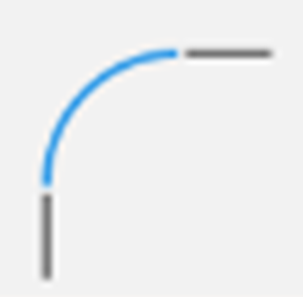
「フィレット」は角をもつオブジェクトにR(フィレット)をつける事が出来ます。また接触方向にある2つの線をRで繋げる事も出来ます。角を丸めたい時等によく使用するツールですね。(‘ω’)ノ
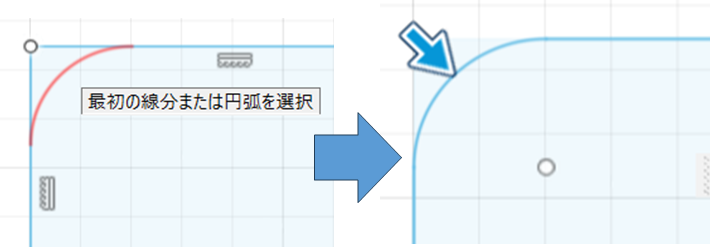
使用方法
フィレットツールは角をもつオブジェクトにR(フィレット)をつける為のツールで下図のようにスケッチ画面より「修正」>「フィレット」により、使用できます。
基本はR付けしたい角の1点、または2本の線のオブジェクトを選択し、R寸法を設定しOKを押すと使用できます。
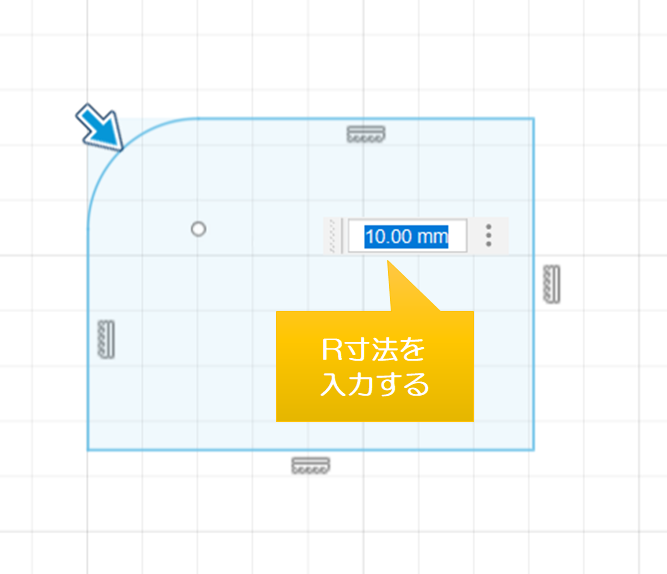
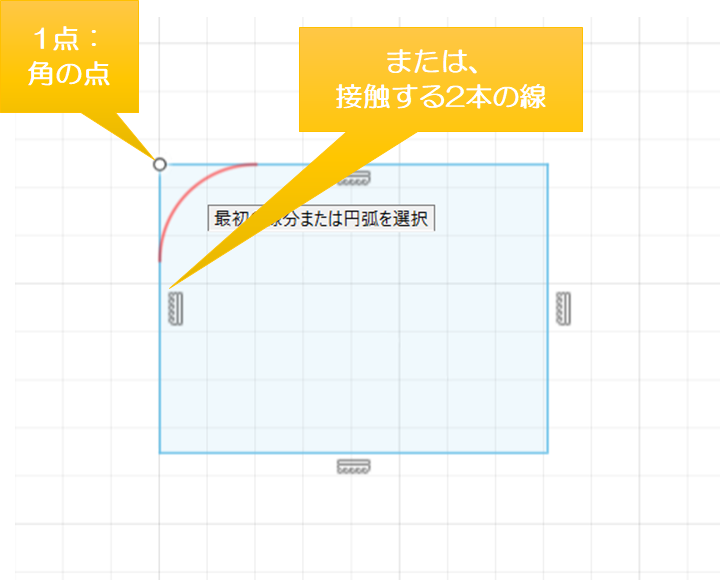
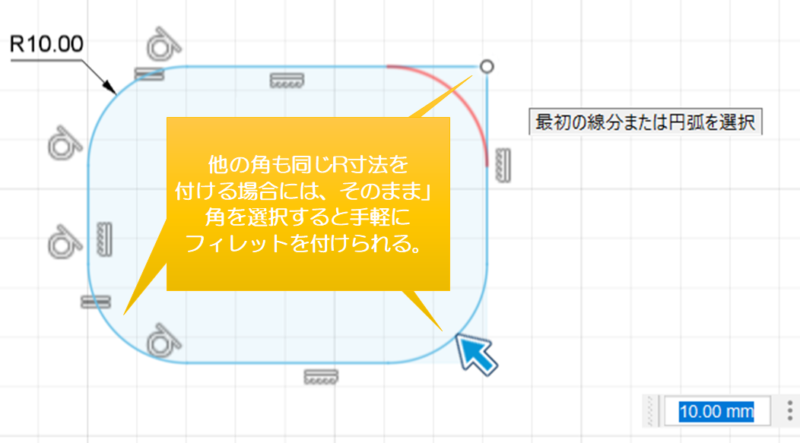
ポイント①
フィレットで設置されたRは寸法値を後で変更する事が可能で、寸法値をクリックし値を変えると変更されます。複数選択した角は「等しい値」で拘束されており、一度に変更した値が踏襲されます。
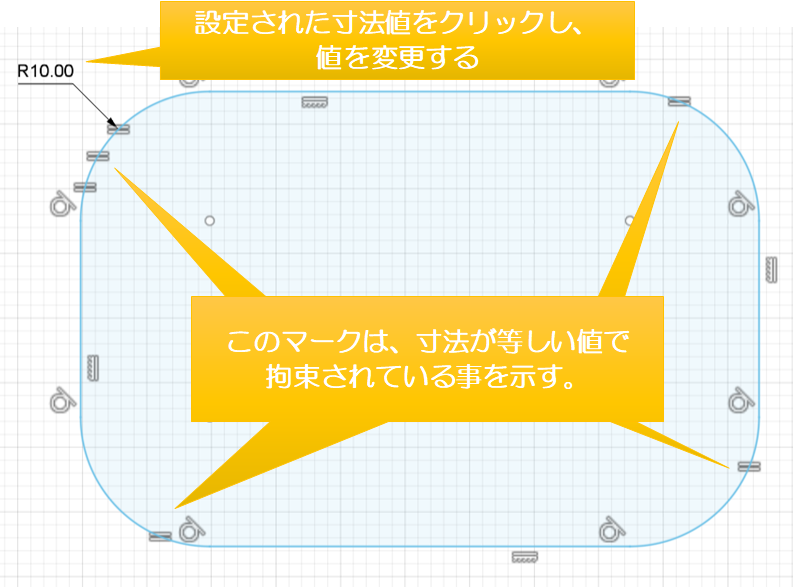

ポイント②
フィレットで設置されたRはスムーズにRを付ける為、Rと線(または曲線)は正接で拘束された状態で作られます。
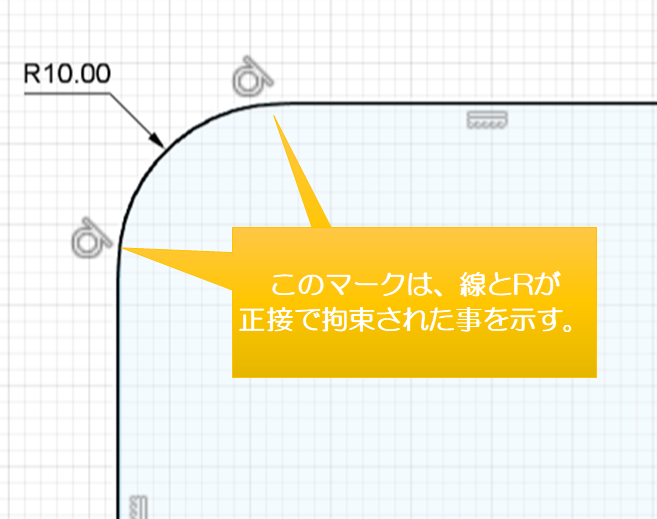
選択するオブジェクトについて
ツールは基本これだけですので、ここでは選択出来るオブジェクトについて解説したいと思います。
角の点
選択するオブジェクトが”角の点”の場合は、その1点を選択し寸法値を入力するとOKです。
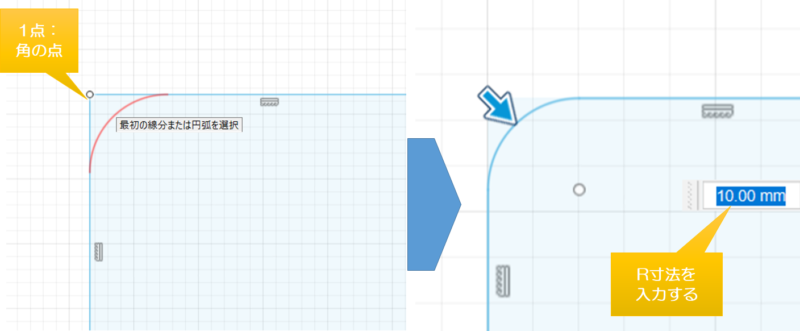
ポイント
下図のように線上にて角が別れる場合には角の点の選択は出来ません。その場合には、2本の線を選択する事でフィレットが出来ます。但し、フィレットが出来る事で片方の線が消えてしまいますので、注意です。
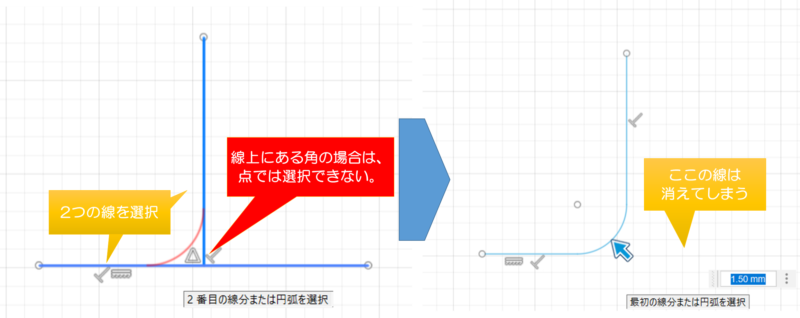
線-線
選択するオブジェクトが”線-線(または円弧)”の場合は、その2本を選択し寸法値を入力するとOKです。
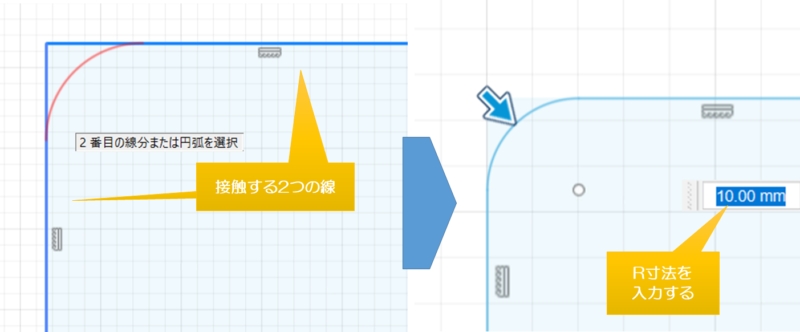
ポイント①
線同士は接触してなくても接触点でRで繋げる事が可能です。但し、線同士が平行の場合は接触点が無い為、エラーとなりますので注意です。
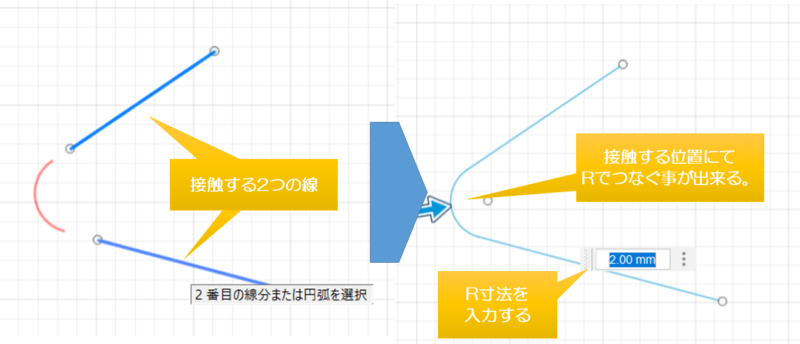
円弧-線
選択するオブジェクトが円弧でもフィレットが可能です。接触する点にてRが付けられます。
円弧同士でも接触すればOKです。

スプライン曲線-線
選択するオブジェクトがスプライン曲線でもフィレットが可能です。接触する点にてRが付けられます。曲線同士でも接触すればOKです。
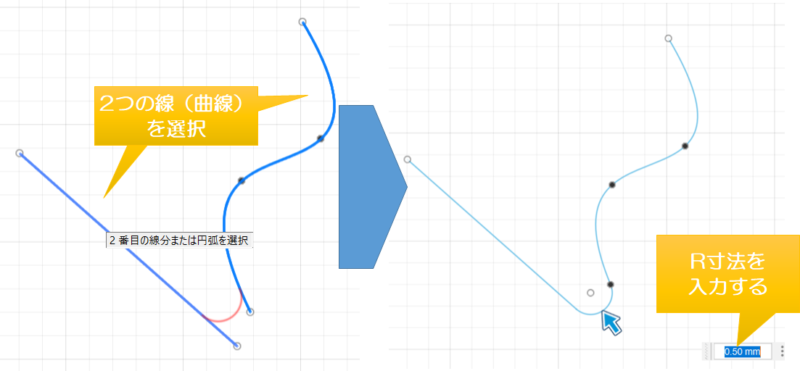
本ページはFusion360の項目では スケッチツールの「修正」>[フィレット]のツール内容となります。
「修正」ツールの他のページも出来次第順次UPしていきますので、宜しくお願い致します。m(_ _)m
以上
ここまで読んで下さり、誠にありがとうございました。
Special Thanks to YOU!



















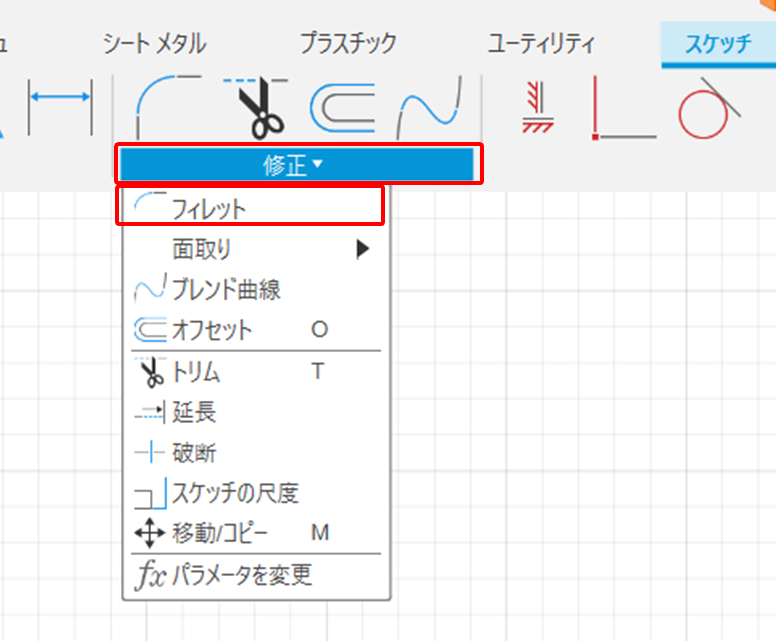


コメント